Su Plan de mejora de la calidad (PMC) se encuentra en el banner azul que cruza la pantalla. Será la tercera pestaña.
La función PMC está ahí para contener toda la información identificada en el botón "Agregar problema" durante la fase de auditoría. Siempre que haya agregado problemas comunes o personalizados durante una auditoría, estos aparecerán aquí.
Para recopilar los problemas que ha identificado durante una auditoría, deberá cumplir con lo siguiente:
1. Identifique el formulario que ha enviado con problemas en el menú desplegable de selección de formularios. Ejemplo a continuación:
2. En la barra de filtro, elija (si corresponde): rango de fechas, ubicación / barrio, sub formulario, usuario, equipos, asignado a, estado.

3- En relación con la tabla PMC, verá que hay una lista de títulos en la primera fila, como por ejemplo:
Fecha - Fecha
Problema destacado: el problema que ha identificado ya sea de "Problemas comunes" o "Nuevo problema"
Nivel de riesgo: alto, moderado, bajo, elogio
Preguntas asociada: pregunta con la que está relacionado el problema en la auditoría.
Ubicación: qué sala seleccionó al comienzo de la auditoría
Habitación: si el auditor identificó una habitación durante la auditoría y la agregó en "Problemas identificados" al agregar un problema.
Auditor - Auditor
Sección: en qué subformulario identificó el problema.
Fecha límite: fecha en la que desea que se complete la intervención.
Fecha finalización: fecha de finalización.
4 - Acciones: el botón azul le permite acceder a los detalles del problema en una página; para editar todos los detalles anteriores, haga clic en el botón azul. El botón “+Crear Tema” le permite agregar Temas/problemas secundarios. Los Temas/problemas secundarios básicamente están dividiendo el problema principal en problemas más pequeños, en caso que la tarea identificada necesite información de una cohorte más grande.
Una vez que haga click en "Editar problema" (botón azul), ahora puede editar toda la información ingresada durante la auditoría. Tenga en cuenta que es posible que deba solicitar permiso para editar problemas.
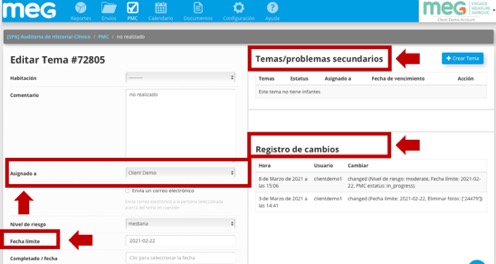
Además de los campos anteriores, como habitación, comentario, etc., hay otros que pueden necesitar más explicación, como:
Asignado a: esto significa que puede asignar el problema en cuestión a un "Administrador de problemas"identificado. El administrador de problemas será el responsable de tomar medidas para resolver el problema. Para agregar administradores de problemas, se puede agregar desde configuración (necesita permiso especial)o también lo puede solicitar en atención servicio al cliente de MEG. Siempre que se les asigne un problema, se enviará un correo electrónico al Administrador de problemas o, si el "Administrador de problemas" tiene una cuenta MEG, esta persona puede iniciar sesión e investigar el problema más a fondo.
Tema/Problemas secundarios: esto permitirá al usuario agregar problemas más pequeños al problema principal y dividir el problema en secciones más pequeñas. Si se completa un "Sub problema" para este problema principal, se mostrará aquí.
Comentarios: este es un cuadro de diálogo que le permite a usted u otros colegas agregar comentarios al problema y permitir una conversación abierta entre usted y su equipo.
Nivel de riesgo: bajo, mediana, alto, mención.
Fecha de vencimiento: la fecha en la que desea que se resuelva el problema.
Acción tomada: acción que se tomó para resolver el problema.
Estado de PMC: estado del problema: abierto, en proceso, cerrado
A la derecha de la pantalla, podemos ver un registro de cambios que realiza un seguimiento de los cambios, como "Asignado a", "Estado de PMC", etc. Finalmente al final de la pantalla podemos ver “Agregar Fotos”, “Eliminar Fotos” y las opciones Cancelar, Eliminar y Guardar al final.
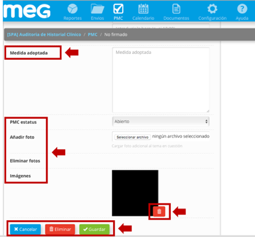
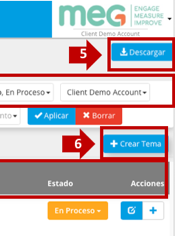
5- Volviendo a la página principal de PMC, "Descargar" le permitirá descargar la tabla PMC como una hoja de cálculo de Excel.
6- “Crear problema” le permite crear un problema fuera de una sesión de auditoría específica y aquí en la página de PMC donde puede vincularlo a una auditoría.
-1.png?height=120&name=MEG%20high%20res%20strap_logo%20(trans)-1.png)